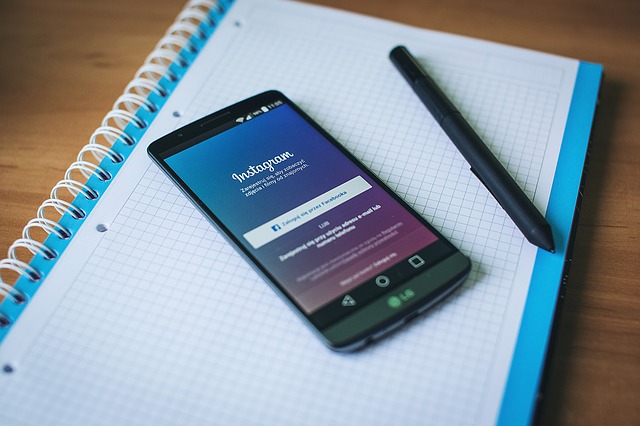Instagram(インスタグラム)の登録方法を簡単に紹介します。
パソコンはもちろん、iPhoneやAndroid端末でもインスタグラムのアプリをダウンロードすれば簡単に登録できます。
今回はiPhoneでインスタグラムを始める時の登録手順ですが、基本的にPCもスマートフォンも登録方法は同じです。
インスタグラムの登録方法
まず、インスタグラムのアプリをお手持ちのスマホにダウンロードしましょう。
iPhoneであればApp Storeで「Instagram」もしくは「インスタグラム」と検索すれば出てきます。
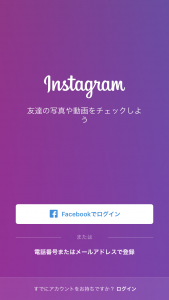
インスタグラムをスマホに入れたらアプリを起動しましょう。アプリを起動すると、上の様な画面が表示されると思います。
登録方法は「Facebookと連携する方法」「電話番号またはメールアドレスで登録する方法」を選ぶ事ができます。
Twitterで連携する事は出来ないの?と思うかもしれませんが、インスタグラムはFacebookが親会社なので、今の所Twitterアカウントを使って登録する事は出来ません。
「Facebookでログイン」で登録をすると、Facebook内の友達に自分のインスタグラムのアカウントを見られる事があるので、誰にも見せたくない!という方は「電話番号またはメールアドレス」を選択しましょう。
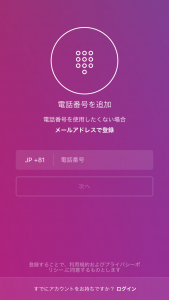
「電話番号またはメールアドレス」を選択すると上の様な画面になります。
電話番号で登録をする方は自分の番号を入力しましょう。「なんとなく電話番号は嫌だ・・・」という方は「メールアドレスで登録」をタップします。
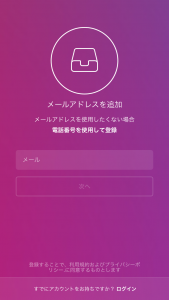
友達に自分のアカウントがばれたくないという方は、ヤフーやGmailなどで適当にメールアドレスを作って登録するのが良いでしょう。
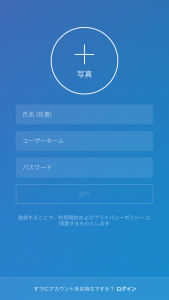
「氏名(任意なので適当でOK)」「ユーザーネーム」「パスワード」を入力します。
氏名の部分は後からでも変更する事が出来ますが、ユーザーネームの部分は変更が出来ないので注意してください。
ユーザーネームはローマ字や数字を入力します。ユーザーネーム、パスワードをしっかり覚えていないと、ログアウトした時にログイン出来なくなってしまうのでメモなどに控えておきましょう。
また、既に使われているユーザーネームは登録が出来ません。
関連:Instagram(インスタグラム)の使い方を紹介!写真投稿の仕方、検索、ハッシュタグとは?
登録はこの手順で終了です。
登録が終わり次第、芸能人のアカウントをフォローしたり、自分が撮影した写真を投稿することができます。
自分の投稿をパソコンで見たり、自分のアカウントを知り合いに教えたい!という場合は「http://instagram.com/自分のユーザーネーム」に飛ぶと簡単に閲覧する事が出来ます。
Twitterのプロフィール欄にインスタグラムのマイページを掲載したい時にも、上記のURLを入力すればリンクを張る事が出来ます。